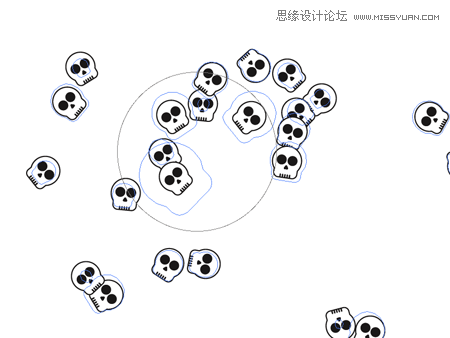来源:网络 作者:佚名
画一个黑色填充的圆圈,怎么学UI,然后复制一个放到旁边,将两个圆成组然后放到骷髅外轮廓中,纵向居中对齐。
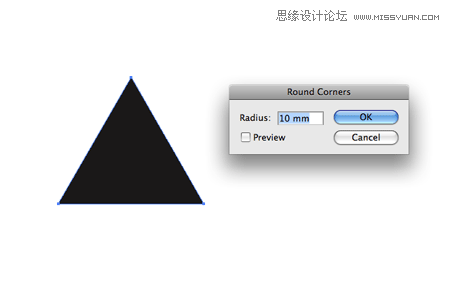
选择星型工具,然后在画板上绘制一个形状在松开鼠标之前,按向下箭头键来讲星型的点改成3个,这样我们可以创建一个三角形。
然后选择Effect > Stylize > Round Corners(圆角功能),输入一个大约10mm的数值,来将三角形圆角化。

缩小三角形,将它作为骷髅的鼻子。
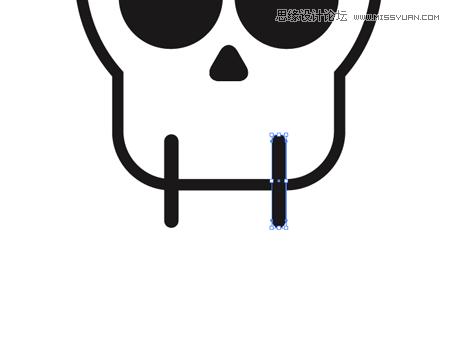
使用圆角矩形创建一个长瘦的形状,按(CMD/ctrl+C)复制,再按(CMD/ctrl+F)原地黏贴,然后按住shift 键用鼠标将它移动到骷髅嘴的另一边。
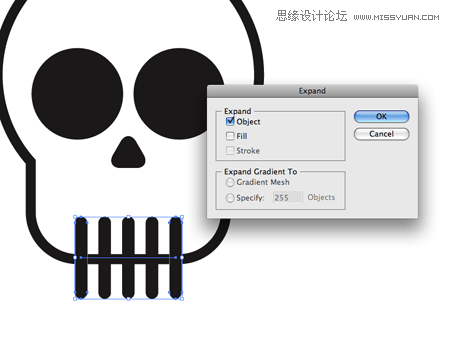
选择这两个形状,点击Object > Blend > Make(创建过渡效果),在specified steps(过渡步数选项)上输入3,按确定。然后再点击Object > Expand(展开),在弹出选项窗口点击Object (物体本身)勾选框,将过渡效果转换为实际形状。
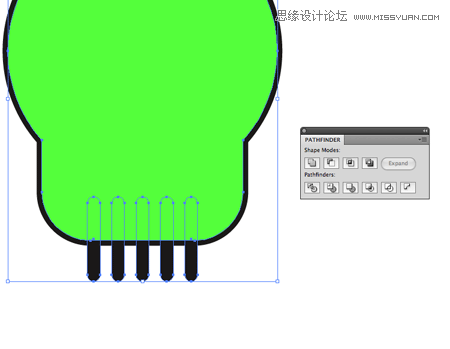
Duplicate(复制)骷髅外轮廓形状,并将它放到所有物体顶部,使用任何一种颜色填充它,取消之前的5个细长矩形的成组状态,然后选择Object > Compound Path > Make(制作复合路径),然后同时选择顶部骷髅形状和所有矩形,使用Pathfinder 面板的第三个选项按钮,这样只保留骷髅和矩形重叠的部分。

重复之前的各个步骤,创建出3个不同的骷髅图案,每一个在比例上稍有不同,这样我们可以在最终图形上增加一点变化。
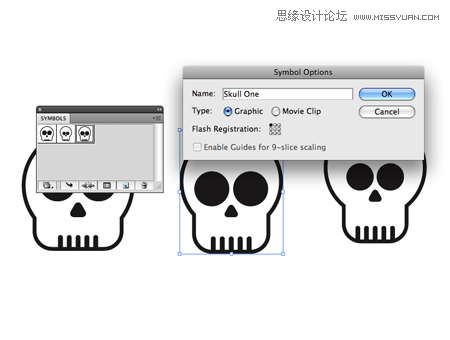
单独选择每一个骷髅图形,然后在Symbols palette(图标面板)点击新建图标按钮。
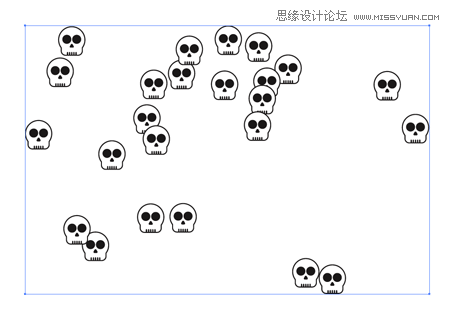
选择图标喷射器工具,从图标面板选择第一个骷髅图案,按住鼠标在画板上拖动,来放置一些骷髅图标的复制品。
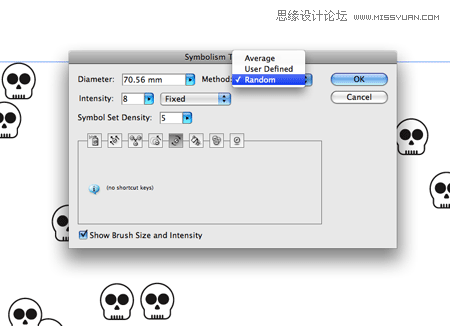
一直按住Symbol Sprayer(图标喷射器)图标,在弹出的一系列图标上选择第二个工具,双击Symbol Rotator(图标旋转器)来调整设置,将旋转方式设置为Random(随机)。
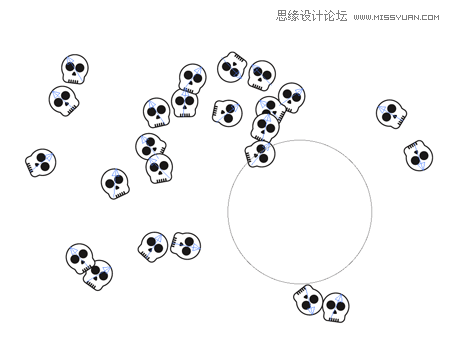
使用Symbol Sprayer Rotator (图标旋转器)在画布上将每个骷髅旋转到不同朝向,创建一种真正随机的分部状态。